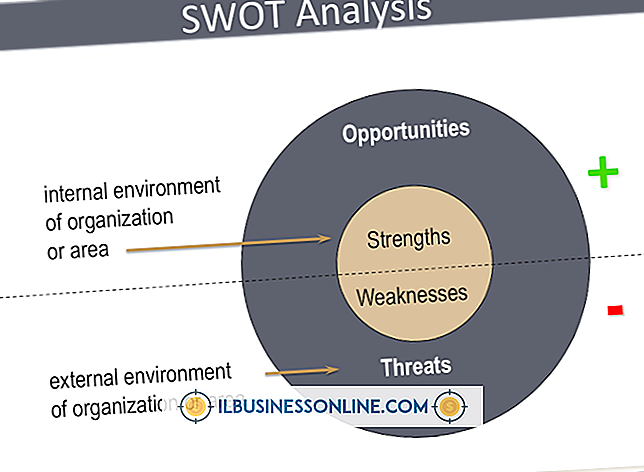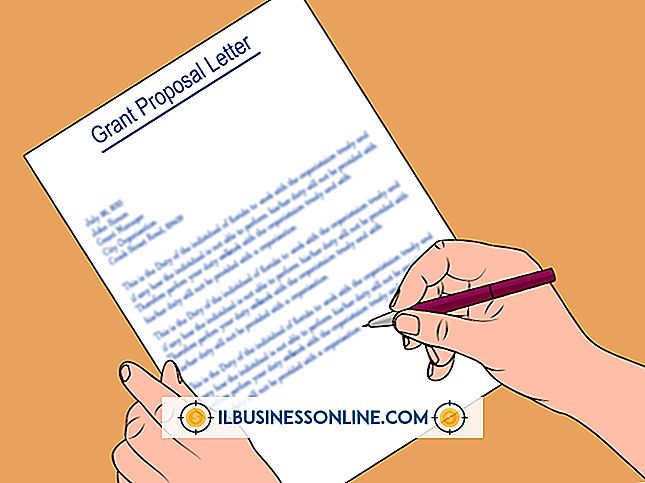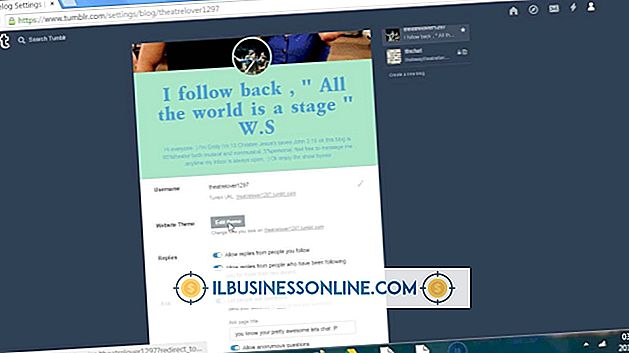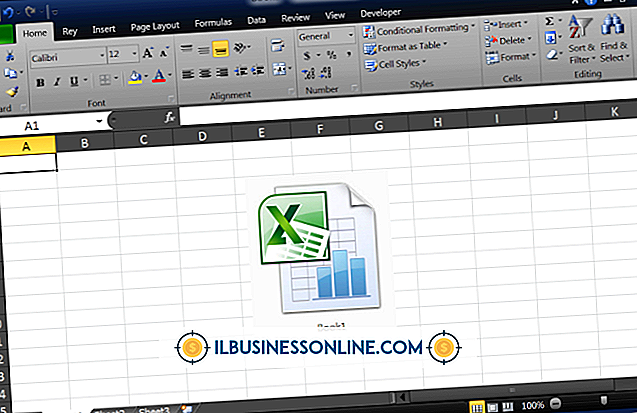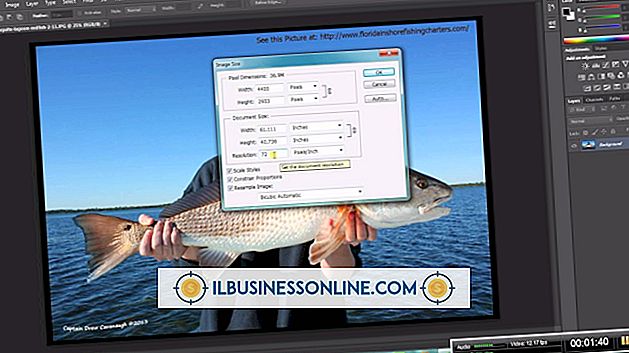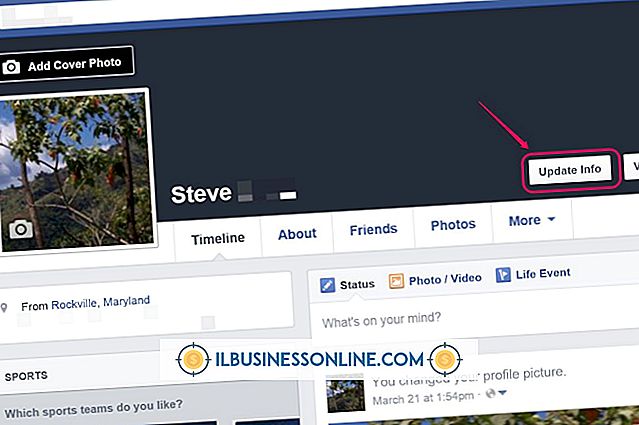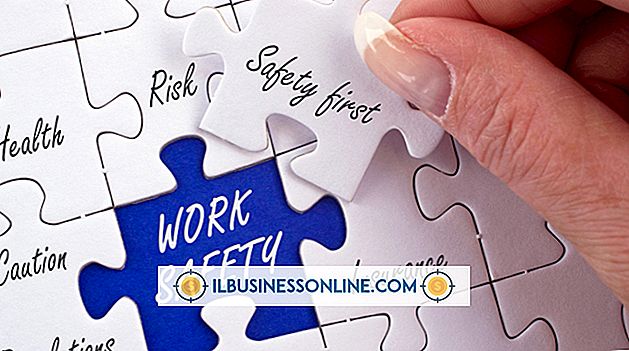Excel'de Harfleri Kullanarak Olasılık Nasıl Şekillenir?

Olasılık formülleri, olası sonuçların sayısındaki olay sayısını dikkate alır. Örneğin, 52 kartlık bir destede her bir takımdan 13 tane var. Bu nedenle, "kalp" çizme olasılığı 52 üzerinden 13'tür. Microsoft Excel, bu hesaplamaları, diğer hücrelerde verilere başvurabilecek formüller kullanarak basitleştirir. Birden fazla olasılık formülü oluştururken, "A1" gibi varsayılan hücre referanslarını kullanmak kafa karıştırıcı olabilir. Bu nedenle, hücreye harflerle ad vermeyi düşünebilirsiniz; bu, hücreye "E" veya "Olaylar" gibi açıklayıcı terimler kullanarak başvuruda bulunmanıza olanak sağlar.
1.
Microsoft Excel'i açın.
2.
A1 hücresindeki olay sayısını girin. Örnek olarak, bir kart destesinden belirli bir takım elbise çizme olasılığını hesaplıyorsanız "13" girebilirsiniz.
3.
A2 hücresindeki olası sonuçların sayısını girin. Örnekte, destedeki kartların sayısını temsil eden "52" girebilirsiniz, çünkü bunlardan herhangi birini çekme konusunda eşit şansınız vardır.
4.
A1 hücresini sağ tıklayın ve açılır menüden "Tanımla" seçeneğini seçin.
5.
Yeni Ad penceresinin "Ad" alanına açıklayıcı bir ad girin ve "Tamam" ı tıklayın. Bu ad tek bir harf, kelime veya cümle olabilir. Boşluk kullanamazsınız, ancak sözcükleri alt çizgi ile ayırabilirsiniz. Örnekte, hücreye "Olaylar" adını verebilirsiniz.
6.
A2 hücresi için adlandırma işlemini tekrarlayın. Örnekte, hücreye "Çıktılar" adını verebilirsiniz.
7.
Olasılığı hesaplamak için A3 hücresinde tırnak işaretleri olmadan "= Events / Outults" girin. Örnekten farklıysa, seçtiğiniz adları yansıtmak için formüldeki adları değiştirin. A1 ve A2 hücrelerinin adları olarak "E" ve "O" seçerseniz, tırnak işaretleri olmadan "= E / O" girersiniz.